So installieren Sie Magento auf CentOS 7

- 845
- 47
- Hr. Moritz Bozsik
Magento ist eine leistungsstarke und hochflexible Open-Source-E-Commerce-Plattform (oder Content Management System (CMS)), die in PHP geschrieben wurde. Es wird in zwei Hauptausgaben geliefert: Unternehmen Und Gemeinschaft Auflage. Die Community Edition ist für Entwickler und kleine Unternehmen bestimmt.
Es ist vollständig anpassbar, dass Benutzeranforderungen erfüllt werden, damit sie einen voll operativen E-Commerce-Store in Minuten einrichten und verwalten können. Magento läuft auf Webservern wie Apache, Nginx und IIS, als Backend -Datenbanken: MySQL oder Mariadb, Percona.
In dieser Anleitung zeigen wir, wie Sie die Magento Community Edition auf einem CentOS 7 VPS mit Lampe (Linux, Apache Mariadb und PHP) installieren können. Die gleichen Anweisungen funktionieren auch zu RHEL- und Fedora -basierten Verteilungen mit geringen Änderungen der Befehle.
Anforderungen
In diesem Artikel werden Sie die neueste Version der „Community Edition“ von Magento auf einem System ausgeführt:
- Apache Version 2.2 oder 2.4
- PHP Version 5.6 oder 7.0.x oder höher mit erforderlichen Erweiterungen
- MySQL Version 5.6 oder später
Notiz: Für dieses Setup verwende ich Website -Hostname als "Magneto-Tecmint.com"Und IP -Adresse ist"192.168.0.106“.
Schritt 1: Installieren Sie den Apache -Webserver
1. Die Installation von Apache Web Server ist aus den offiziellen Repositorys so einfach:
# yum install httpd
2. Dann, um den Zugriff auf Apache -Dienste von zu ermöglichen Http Und Https, Wir müssen den Port öffnen 80 Und 443 Wo der HTTPD -Daemon wie folgt hört:
------------ Auf CentOS/rhel 7 ------------ # Firewall-CMD --permanent --zone = public --add-service = http # Firewall-cmd --permanent --zone = public --add-service = https # Firewall-CMD--Reload ---------- Auf CentOS/rhel 6 ---------- # iptables -a Eingabe -p tcp -m Status -State New - -dort 80 -j Akzeptieren # iptables -a Eingabe -p tcp -m Status -State New - -dort 443 -J Akzeptieren # Service iptables Speichern
Schritt 2: Installieren Sie den PHP -Support für Apache
Wie ich sagte, benötigt Magento PHP 5.6 oder 7.0 und das Standard -CentOS -Repository enthält Php 5.4, das ist nicht mit den letzten kompatibel Magento 2 Ausführung.
3. Installieren Php 7, Sie müssen die hinzufügen Epel Und Ius (Inline mit stromaufwärtigem Stall) Repository, um zu installieren Php 7 mit yum:
Installieren Sie Php 7 bei CentOS 7
# yum install -y http: // dl.Iuscommunity.org/pub/ius/stabil/centos/7/x86_64/ius-release-1.0-14.ius.CentOS7.Keinarch.RPM # yum -y-Update # yum -y -y-Installation Php70U PHP70U-PDO PHP70U-MYSQLND PHP70U-OPCACHE PHP70U-XML PHP70U-MCRYPT PHP70U-GD PHP70U-DEVVEL PHP70U-MYSQL PHP70U-MYSP70U-MYSQL70U-INTL70U-MBSRING70U-MYSQL70U-INTL70U-MBSRING70U-MYSQL70U-INTL70U-MBST70U-MYSQL70U-INTL70U-MBST70U-MYSP70U-MBS: Ikonv
Installieren Sie Php 7 auf CentOS 6
# yum -y update # yum -y -y install epel -release # wget https: // dl.Fedoraproject.org/pub/epel/epel-release-latest-6.Keinarch.RPM # WGet https: // Centos6.Iuscommunity.Org/ius-Release.rpm # rpm -uvh ius -release*.RPM # yum -y-Update # yum -y -y-Installation Php70U PHP70U-PDO PHP70U-MYSQLND PHP70U-OPCACHE PHP70U-XML PHP70U-MCRYPT PHP70U-GD PHP70U-DEVVEL PHP70U-MYSQL PHP70U-MYSP70U-MYSQL70U-INTL70U-MBSRING70U-MYSQL70U-INTL70U-MBSRING70U-MYSQL70U-INTL70U-MBST70U-MYSQL70U-INTL70U-MBST70U-MYSP70U-MBS: Ikonv
4. Öffnen und ändern Sie die folgenden Einstellungen in Ihrem /etc/php.Ini Datei:
MAX_INPUT_TIME = 30 MEAMMEITE_LIMIT = 512M ERROR_REPORTING = E_COMPILE_ERROR | E_RECORDABLABLABLE_ERROR | E_ERROR | E_CORE_ERROR ERROR_LOG =/var/log/php/fehler.Protokolldatum.Zeitzone = Asien/Kalkutta
Notiz: Der Wert für Datum.Zeitzone variiert je nach Zeitzone Ihrer Systeme. Siehe System Timezone Check und stellen Sie TimeZone unter Linux fest.
5. Um eine vollständige Informationen über die PHP -Installation und alle aktuellen Konfigurationen aus einem Webbrowser abzurufen die Info.Php Datei im Apache DocumentRoot (/var/www/html) Verwenden Sie den folgenden Befehl.
# echo "">/var/www/html/info.Php
6. Sobald die gesamte erforderliche Konfiguration abgeschlossen ist, ist es Zeit, den Apache -Dienst zu starten und ihn zu ermöglichen, automatisch vom nächsten Systemstiefel zu starten
------------ Auf CentOS/rhel 7 ------------ # Systemctl Start HTTPD # SystemCTL Aktivieren Sie HTTPD ------------ Auf CentOS/rhel 6 ------------ # Service httpd start # chkconfig httpd on
7. Als nächstes können wir überprüfen, ob Apache und PHP gut funktionieren. Öffnen Sie einen Remote -Browser und geben Sie Ihre Server -IP -Adresse mithilfe des HTTP -Protokolls in der URL ein, und die Standardseite APache2 und PHP -Info von Standards sollte angezeigt werden.
http: // server_domain_name_or_ip/http: // server_domain_name_or_ip/info.Php
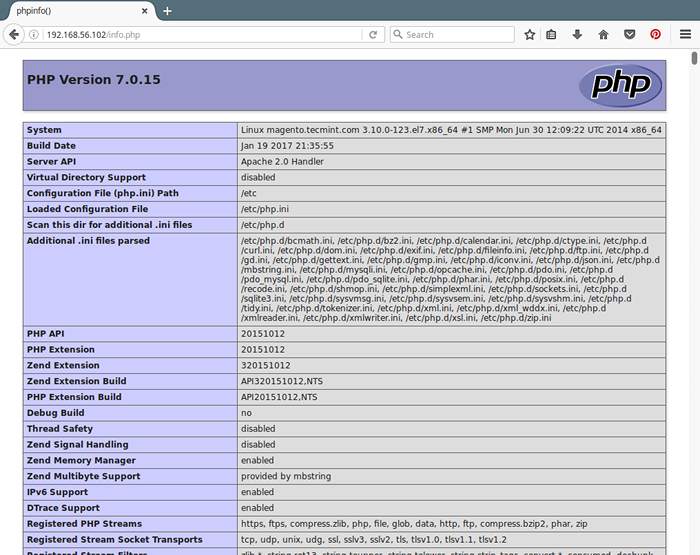 PHP 7 Info überprüfen
PHP 7 Info überprüfen Schritt 3: Installieren und Konfiguration der MariADB -Datenbank
8. Wir müssen beachten, dass Red Hat Enterprise Linux/Centos 7.0 Übergezogen von MySQL nach Mariadb als Standard -Datenbankverwaltungssystem.
Um die MariADB -Datenbank zu installieren, müssen wir das folgende offizielle MariADB -Repository zur Datei hinzufügen /etc/yum.Repos.D/Mariadb.Repo wie gezeigt.
Installieren Sie Mariadb in CentOS 7
[mariadb] name = mariadb baseUrl = http: // yum.Mariadb.org/10.1/Centos7-AMD64 gpgkey = https: // yum.Mariadb.org/rpm-gpg-key-mariadb gpgcheck = 1
Installieren Sie Mariadb auf RHEL 7
[mariadb] name = mariadb baseUrl = http: // yum.Mariadb.org/10.1/rhel7-amd64 gpgkey = https: // yum.Mariadb.org/rpm-gpg-key-mariadb gpgcheck = 1
Installieren Sie Mariadb in CentOS 6
[mariadb] name = mariadb baseUrl = http: // yum.Mariadb.org/10.1/Centos6-AMD64 gpgkey = https: // yum.Mariadb.org/rpm-gpg-key-mariadb gpgcheck = 1
Installieren Sie Mariadb auf RHEL 6
[mariadb] name = mariadb baseUrl = http: // yum.Mariadb.org/10.1/rhel6-amd64 gpgkey = https: // yum.Mariadb.org/rpm-gpg-key-mariadb gpgcheck = 1
9. Sobald die Repo -Datei erstellt wurde, können wir nun Mariadb wie folgt installieren:
# Yum Installation Mariadb-Server Mariadb oder # yum install mariadb-server mariadb-client
10. Starten Sie nach Abschluss der Installation von MariADB -Paketen den Datenbank -Daemon für die mittlere Zeit und ermöglichen Sie es, beim nächsten Start automatisch zu starten.
------------ Auf CentOS/rhel 7 ------------ # Systemctl Start Mariadb # SystemCTL Aktivieren Sie Mariadb ------------ Auf CentOS/rhel 6 ------------ # Service MySQLD START # CHKCONFIG MYSQLD ON
11. Dann laufen Sie die mysql_secure_installation Skript zur Sicherung der Datenbank (Stammkennwort festlegen, die Remote -Root -Anmeldung deaktivieren, die Testdatenbank entfernen und anonyme Benutzer entfernen) wie folgt:
# Mysql_secure_installation
12. Erstellen Sie als nächstes eine Magento -Datenbank und einen Benutzer wie gezeigt.
# Mysql -u root -p ## Neuen Benutzer für die Magento -Datenbank ## erstellen MySQL> Benutzer erstellen Magento@LocalHost identifiziert von "your_password_here"; ## Neue Datenbank erstellen ## MySQL> Datenbank erstellen Magento; ## Berechtigungen für die Datenbank ## MySQL> Geben Sie alle auf Magento.* ZU Magento@LocalHost; ## Flush -Privilegien ## ## MySQL> Flush -Privilegien; ## Ausfahrt ## MySQL> Beenden
Schritt 4: Installieren Sie die Magento Community Edition
12. Gehen Sie nun auf die offizielle Website von Magento und erstellen Sie ein Benutzerkonto, falls Sie einen neuen Kunden haben.(Oder melden Sie sich einfach an, wenn Sie bereits ein Konto haben) und laden Sie die neueste Version der Magento Community Edition herunter.
- http: // www.Magentocommerce.com/download
13. Nachdem Sie die Magento -Tar -Datei heruntergeladen haben, extrahieren Sie den Inhalt in das Apache -Dokument -Root (/var/www/html) folgendermaßen:
# tar-Zxvf Magento-CE-2.1.5-2017-02-20-05-36-16.Teer.gz -c/var/www/html/
14. Jetzt müssen Sie Apache -Eigentümer auf die Dateien und Ordner festlegen.
# Chown -r Apache: Apache/var/www/html/
15. Öffnen Sie nun Ihren Browser und navigieren Sie zur folgenden URL. Sie werden mit dem Magento Installation Assistent präsentiert.
http: // server_domain_name_or_ip/
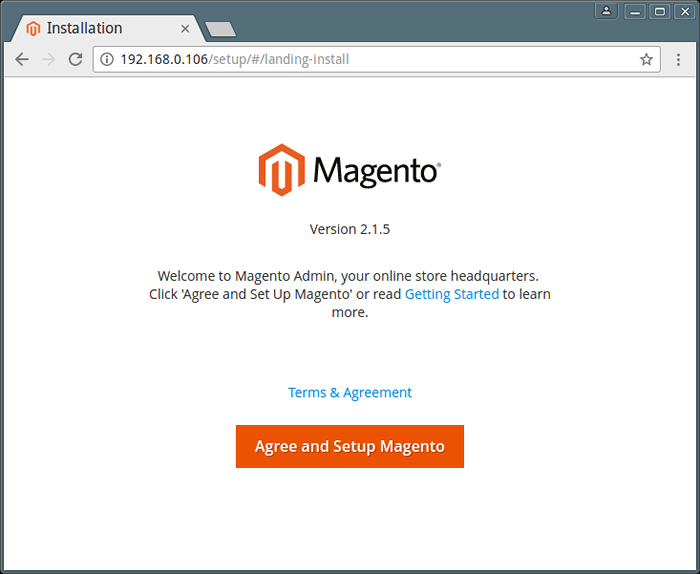 Magento Installation Assistent
Magento Installation Assistent 16. Als nächstes wird der Zauberer eine tragen Bereitschaftsprüfung Für die richtige PHP -Version, Dateiberechtigungen und Kompatibilität.
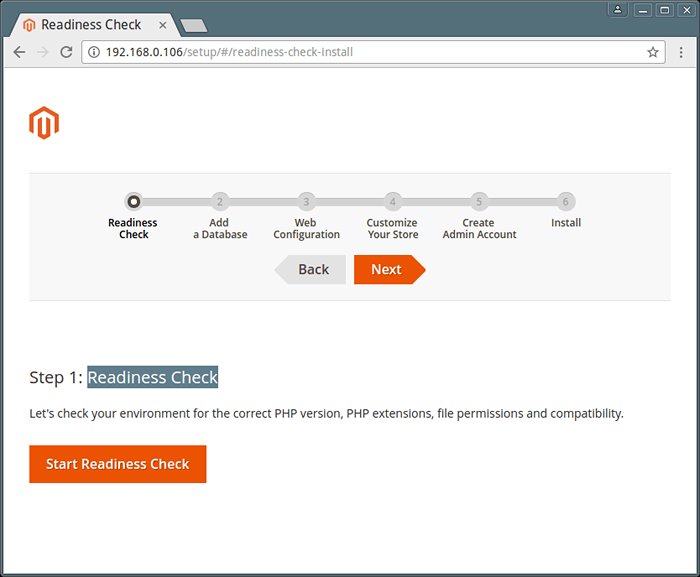 Magento -Bereitschaftsprüfung
Magento -Bereitschaftsprüfung 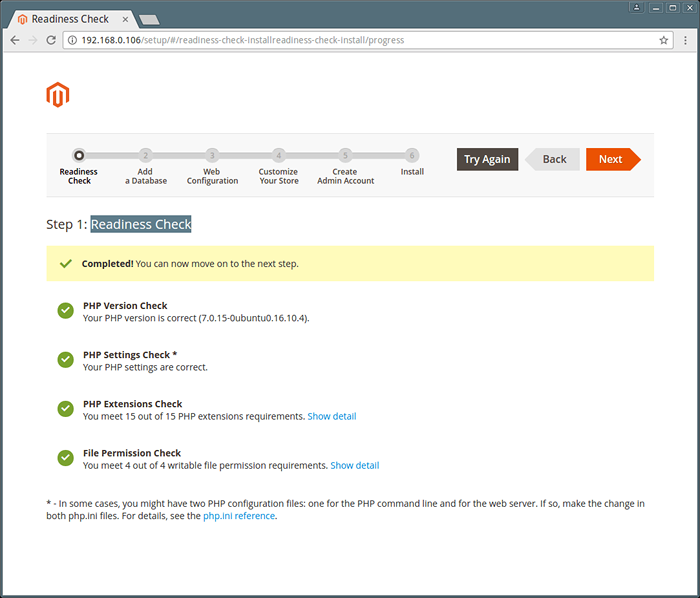 Magento -Bereitschaftsprüfung Zusammenfassung
Magento -Bereitschaftsprüfung Zusammenfassung 17. Geben Sie Magento -Datenbankeinstellungen ein.
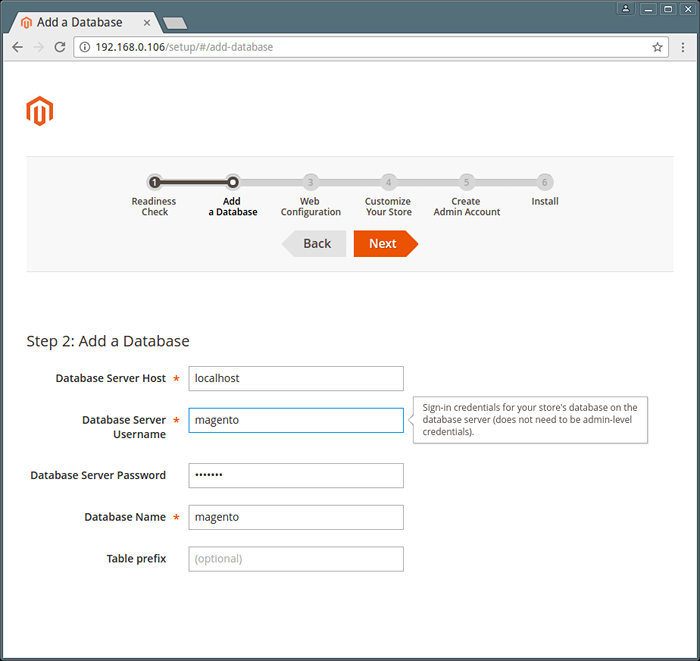 Magento -Datenbankeinstellungen
Magento -Datenbankeinstellungen 18. Magento -Website -Konfiguration.
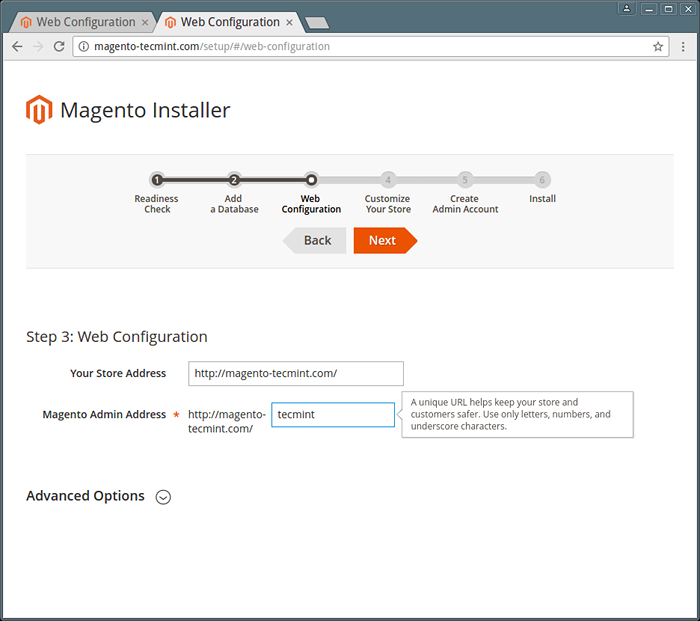 Magento -Webkonfiguration
Magento -Webkonfiguration 19. Passen Sie Ihren Magento Store an, indem Sie Zeitzone, Währung und Sprache festlegen.
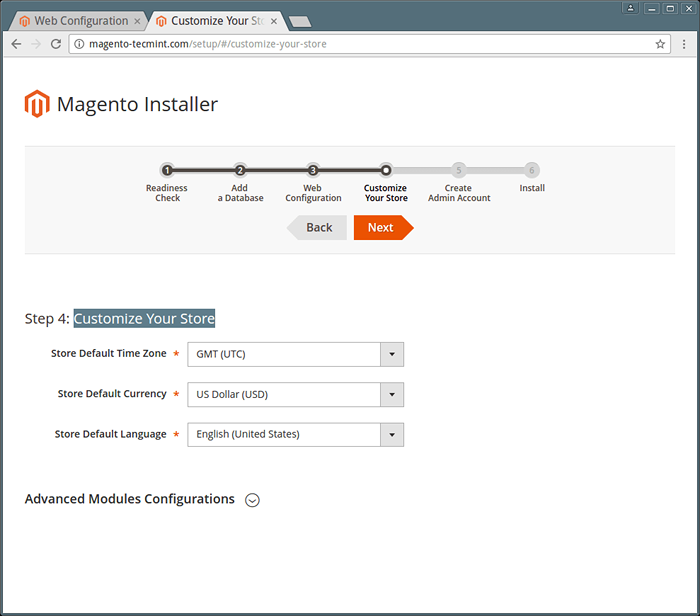 Passen Sie den Magento Store an
Passen Sie den Magento Store an 20. Erstellen Sie ein neues Admin -Konto, um Ihren Magento Store zu verwalten.
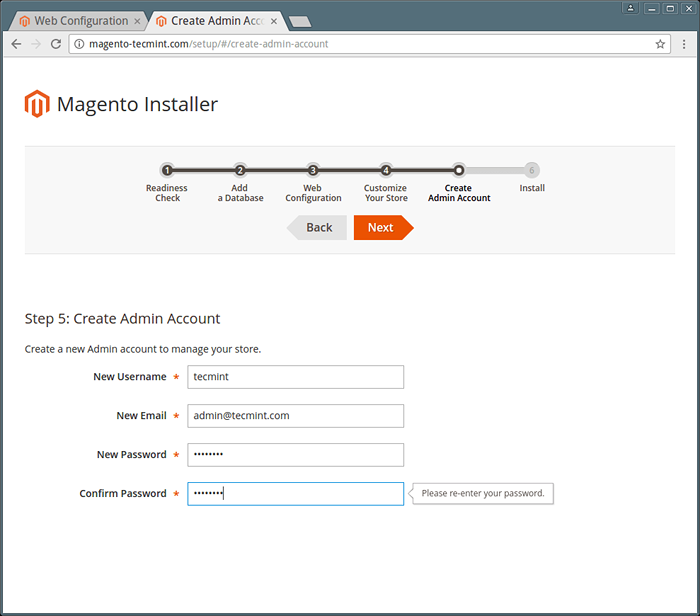 Erstellen Sie Magento Admin -Konto
Erstellen Sie Magento Admin -Konto 21. Klicken Sie nun 'Jetzt installieren'Die Magento -Installation fortzusetzen.
 Installieren Sie Magento
Installieren Sie Magento 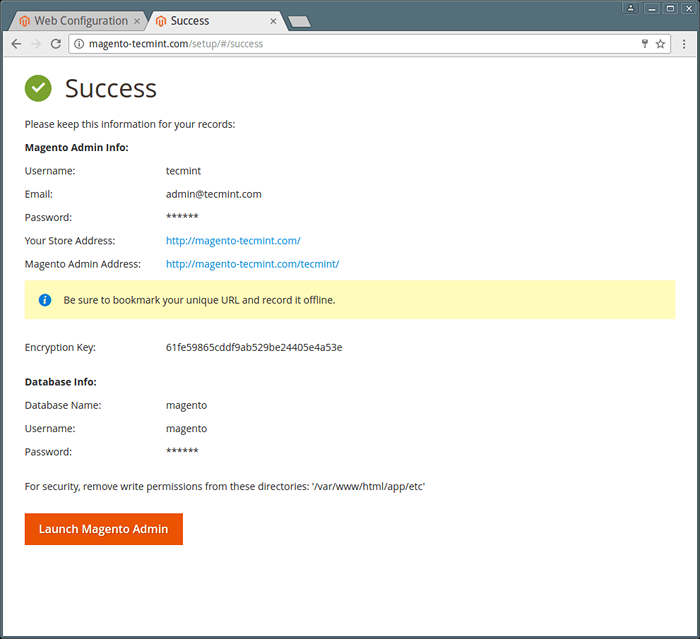 Die Magento -Installation wird abgeschlossen
Die Magento -Installation wird abgeschlossen Das ist es! Sie haben Magento in CentOS 7 erfolgreich installiert. Wenn Sie während der Installation Fehler haben, können Sie in den Kommentaren um Hilfe bitten…
- « So fügen Sie einem vorhandenen Linux -Server eine neue Festplatte hinzu
- So installieren und sichern Sie Mariadb 10 in CentOS 6 »

